mimoCall är ett enkelt sätt att få direktsända videoflöden från webbläsare eller iOS-enheter från vilken plats som helst på internet. mimoCall Output Destination kompletterar listan och gör det möjligt att överföra videosignalen Program Out till en annan mimoLive-installation var som helst.
Lägga till en mimoCall-utgångsdestination
Lägg till en ny mimoCall-utgångsdestination till din Lista över utdatadestinationer genom att klicka på + knappen högst upp i listan i den högra kolumnen i ditt mimoLive-dokument. Ett popover-fönster visas med alla tillgängliga alternativ för utdatadestinationer. När du dubbelklickar på ikonen för mimoCall Output Destination visas en ny instans i listan över Output Destination.
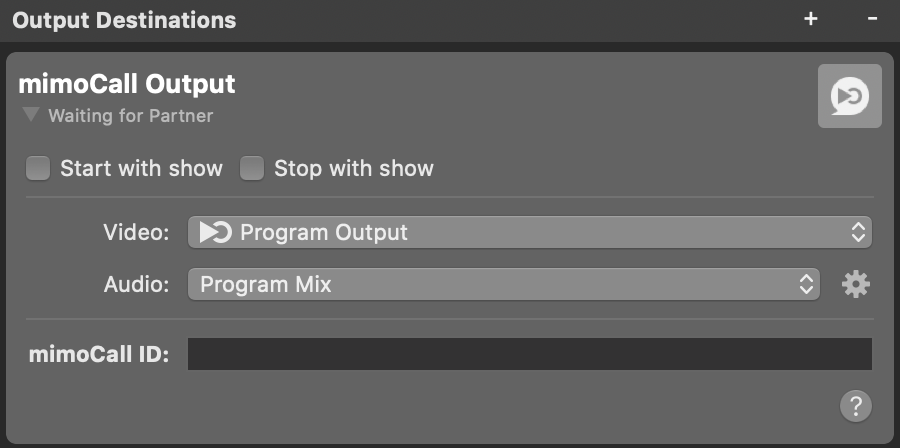
Konfigurera miomCall-utgångsdestinationen
The Börja med showen och Sluta med showen alternativ styr om utdatadestinationen ska starta och sluta tillsammans med Start/Stop Visa-knappen. Kom ihåg att du alltid kan aktivera och inaktivera utdatadestinationen manuellt genom att klicka på dess aktiveringsknapp.
I Video popup-fönstret kan du välja om du vill skicka programutgången eller en specifik Videokälla från källförteckningen.
I Ljud rullgardinsmenyn kan du välja vilket ljud som ska överföras via mimoCall: Antingen Program Out Audio Mix, en särskild anpassad Ljudmix eller någon annan ljudkälla som har en associerad ljudkälla. Se Panel för ljudmixning om du vill veta mer om hur du skapar ljudmixar.
För att ansluta till mimoLive-instanser måste du skapa en mimoCall Källa i den mottagande mimoLive. Kopiera inbjudningslänken från denna källa och skriv in i fältet mimoCall ID. Nu bör mimoCall-knappen i det övre högra hörnet bli grön för att visa att anslutningen mellan de båda mimoLives har upprättats.
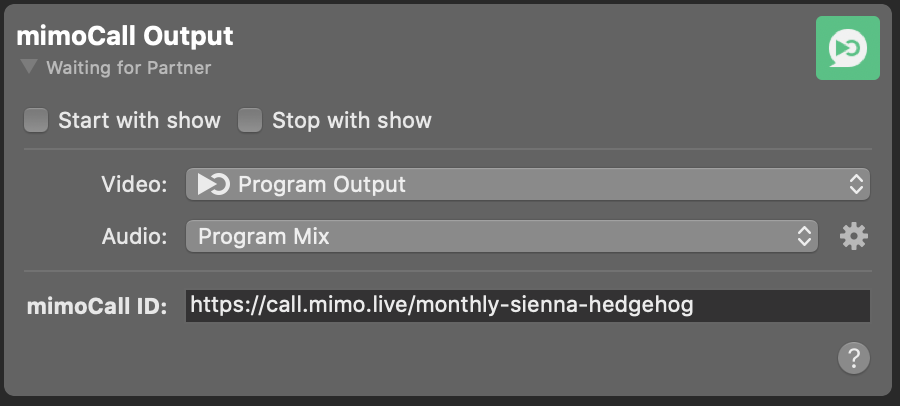
Starta mimoCall utdatadestinationen
För att starta överföringen av videofilmen klickar du på mimoCall-knappen i det övre högra hörnet. Den kommer att gå från grönt till rött. Även användargränssnittet för mimoCall Output Destination ändras: Du kommer att se statistik om överföringen.
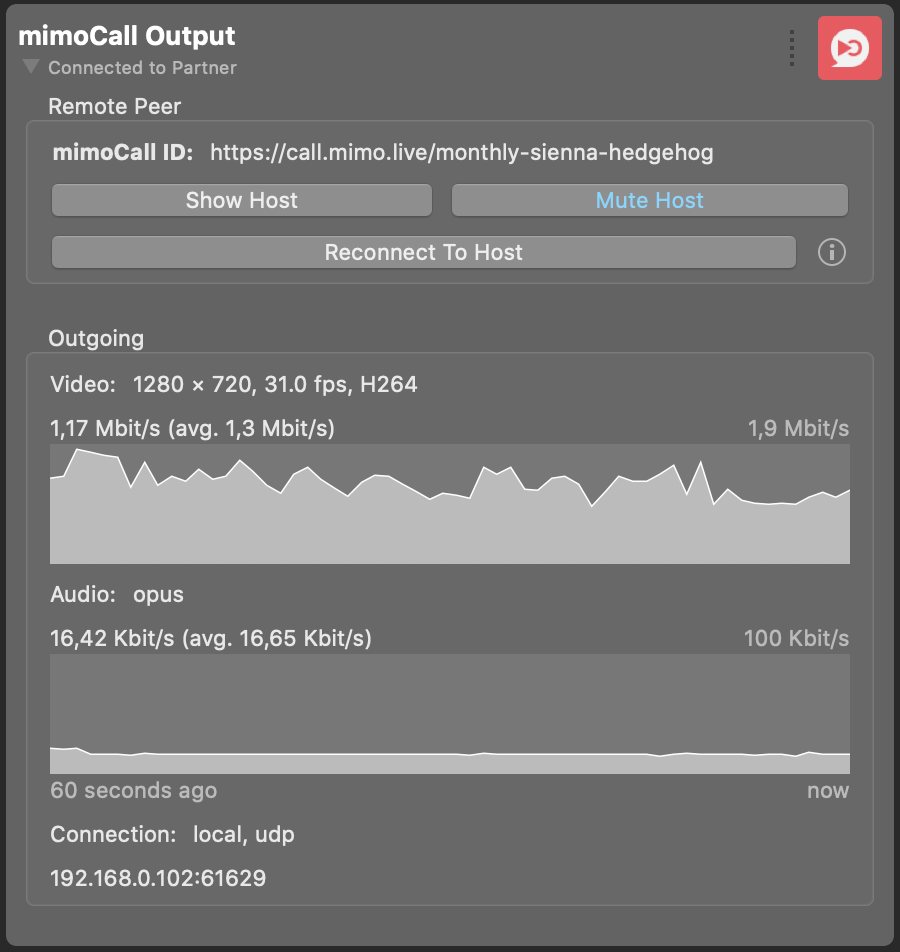
Övervakning av mimoCalls prestanda
När mimoCall Output Destination är aktiv visar den två grafer som berättar om de överförda uppgifterna. Här kan du se om något är fel med överföringen.
Om anslutningen av någon anledning inte är stabil kan du behöva göra en ny anslutning till värddatorn. Du kan göra det genom att klicka på knappen med samma namn.
Knappen "Show Host" öppnar ett nytt fönster där du kan se programmet från de mottagande mimoLive-instanserna. Värden kan vid behov växla video- och ljudåterkopplingen till någon annan källa.
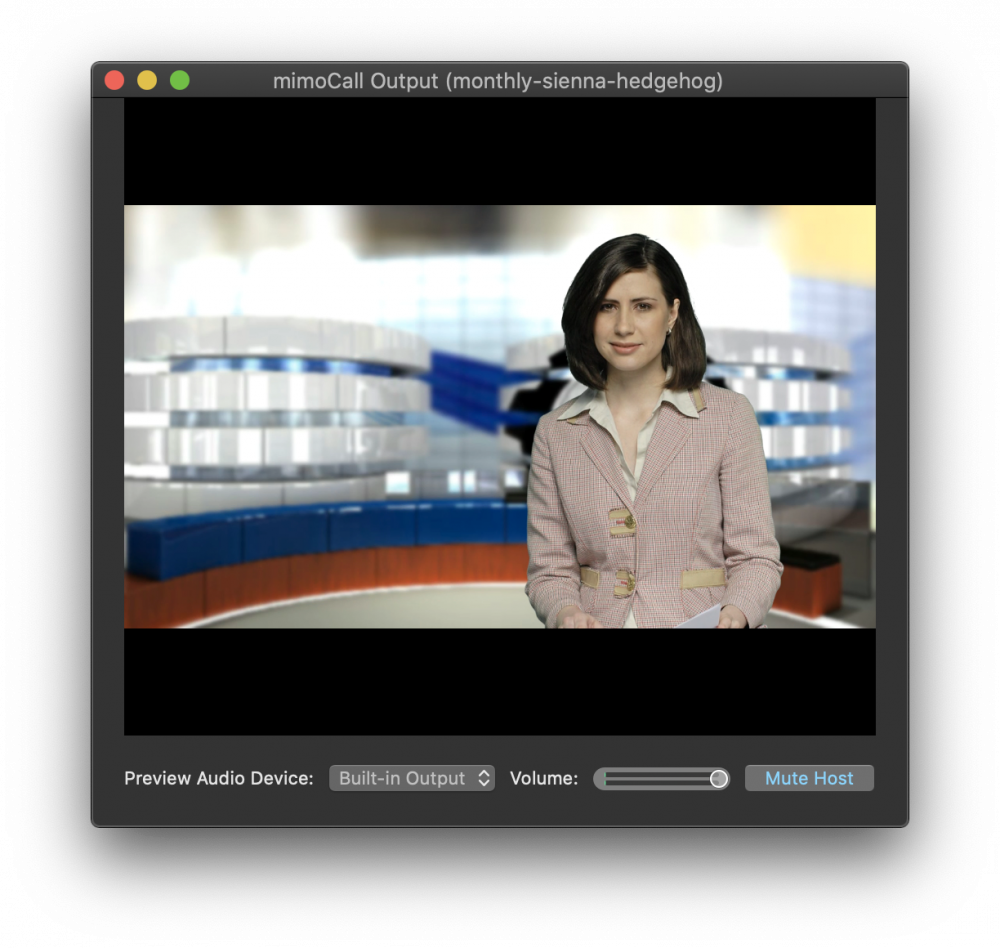
I det här fönstret kan du välja en övervakningsljudenhet för uppspelning. Med volymreglaget kan du justera volymen för ljudutgången.
Om du inte behöver höra programmet från den mottagande mimoLive kan du stänga av det med hjälp av den lämpliga knappen. Om knappen är blå är ljudet avstängt.
mimoCall Output Destinationen är inte en källa
Eftersom du kommer att generera vissa återkopplingsslingor är Program Out-video och ljud från de mottagande mimoLive-instanserna inte tillgängliga som källor för den sändande mimoLive.
